Būdai, kaip sukurti ekrano kopijas telefone

- 3146
- 498
- Charles Schamberger PhD
Padaryti ekrano kopijas yra labai patogu, o kartais reikia tik darbo ar bendravimo. Tačiau kai kuriems vartotojams tai sukelia sunkumų dėl to, kad niekas nerašė telefono instrukcijų, kaip tiksliai tai daroma. Žinoma, būdas sukurti ekrano kopiją išmaniajame telefone priklauso nuo operacinės sistemos. Ir skirtingose tos pačios OS versijose yra nedidelių skirtumų. Vartotojo patogumui galite atlikti ekrano kopijas keliais būdais vienu metu, įskaitant, nenaudodami fizinių mygtukų pačiame įrenginyje.

Kaip padaryti ekrano kopijas skirtingose mobiliesiems OS
Populiariausias mūsų laikais yra:
- „iOS“ iš „Apple“;
- „Android“ iš „Google“;
- „Windows Phone“ („Windows Mobile“, pradedant nuo 10 versijos) iš „Microsoft“.
Kaip padaryti ekrano kopijas „iOS“
Pirmiausia apsvarstykite „iOS“ iš „Copertino“ kūrėjų. Jei norite padaryti ekrano kopiją „iPhone“, tiesiog paspauskite mygtukus „Pagrindinis“ (Pagrindinis) ir užraktus (galia). Jūsų išmanusis telefonas „mirksi“, todėl aišku, kad ekranas pagamintas. Jį galite rasti tiesiai albume „Nuotrauka TINK“, kuriame pridedamos visos jūsų padarytos nuotraukos.
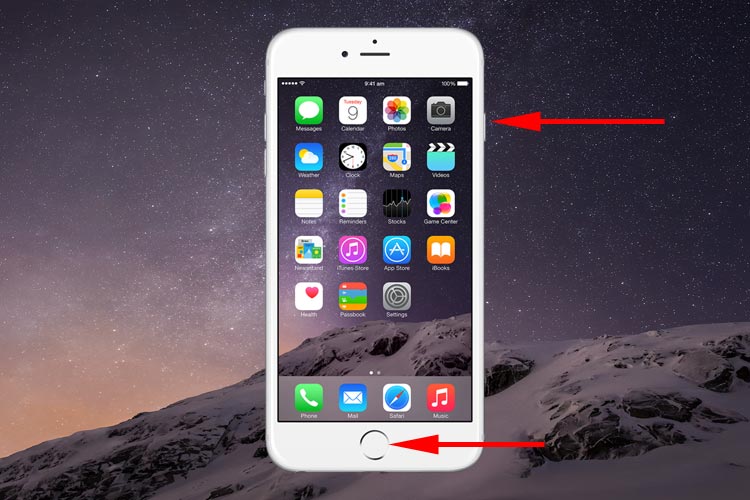
„IPhone“ be fizinio mygtuko „Pagrindinis“ („iPhone X“ ir daugiau šviežių modelių) tai daroma suspaudžiant šoninį mygtuką ir mygtuką „Volume+“ (turite paspausti ir paleisti juos). Jei laikysite šoninį mygtuką daugiau nei sekundę, tada vietoj ekrano kopijos telefonas paleis „Siri Voice Assistant“ (jei naudojami numatytuosius nustatymus).

Kaip padaryti ekrano kopijas „Android“
Su „Android“ įrenginiais yra šiek tiek įdomesni. Kadangi pati „Android“ yra atvira ir lanksti sistema, kiekvienas kūrėjas nesugebėjo sukurti tokio kvalifikuoto apvalkalo, kuris vartotojui leistų susieti OS su šiuo išmaniųjų telefonų prekės ženklu. Iš to plūduriuoja, atsižvelgiant į tai, koks prekės ženklas yra jūsų įrenginys, tai bus būdas „fotografuoti“ ekraną. Taip pat yra skirtumų skirtingose „Android“ versijose.
Ekrano kopijos skirtingose „Android“ versijose
„Android 2“ ir „3“ ekrano kopijoje daroma mygtuką „Priedas“ (kuriame rodomas išplėstinių programų sąrašas). Pradedant nuo „Android 4“, standartui buvo pritaikytas „Power“ + „tūrio“ derinys. Mygtukus reikia paspausti tuo pačiu metu ir nedelsiant paleisti (jei jį laikysite, tada įrenginys tiesiog paleis iš naujo).

Pradėję nuo „Android 9“, jie taip pat pridėjo mygtuką „Ekrano kopija“ prie pagrindinio aptarnavimo meniu, kuris atidaromas paspaudus mygtuką „Galia“.
Kaip padaryti ekrano kopijas skirtinguose telefono modeliuose su „Android“
„Android“ yra atvirojo kodo sistema. Tai yra, kiekvienas gamintojas savo nuožiūra gali pakeisti bet kokius pakeitimus. Ir jie aktyviai naudojasi šia galimybe! Be standartinių ekrano kopijų kūrimo būdų, taip pat galite naudoti:
- „Samsung“. Daugelyje modelių iki 2017 m. Ekrano kopiją galima atlikti paspaudus mygtuką „Pagrindinis“ ir „Back“ jutiklio klavišas. Naujesniuose modeliuose ta pati operacija atliekama paspaudus „Home“ ir šoninį fiksavimo mygtuką (tai taip pat yra „galia“). Tačiau išmaniuosiuose telefonuose, kur mygtukas „Pagrindinis“ visai neteikiamas (modeliai, vadinami „be rėmelių“), ekrano ekraną galima padaryti delno kraštu iš kairės į dešinę virš ekrano (jo neliečiant).
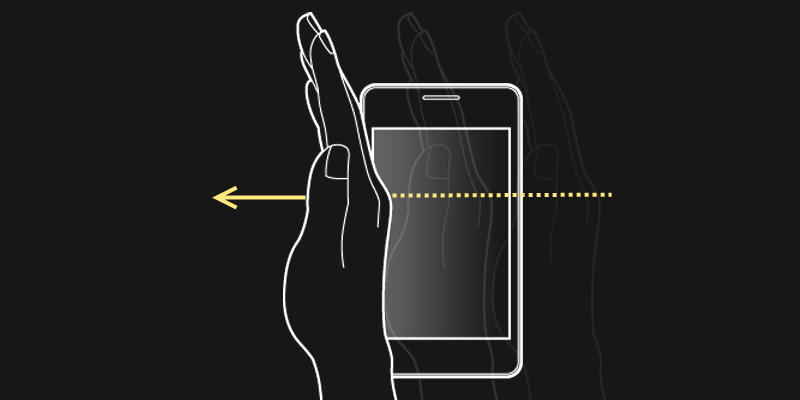
- Asus. „Android“ yra įdiegtas šio gamintojo išmaniuosiuose telefonuose, naudojant „Zenui“ antstatą. Jame ekrano kopiją galima padaryti laikant „Touch“ mygtuką „Atvirų programų sąrašas“. Ši funkcija kontroliuojama per meniu „Individualūs nustatymai“. Toje pačioje vietoje, beje, galite nustatyti formatą, kuriame vaizdai bus išsaugoti (pagal numatytuosius nustatymus - .jpg).
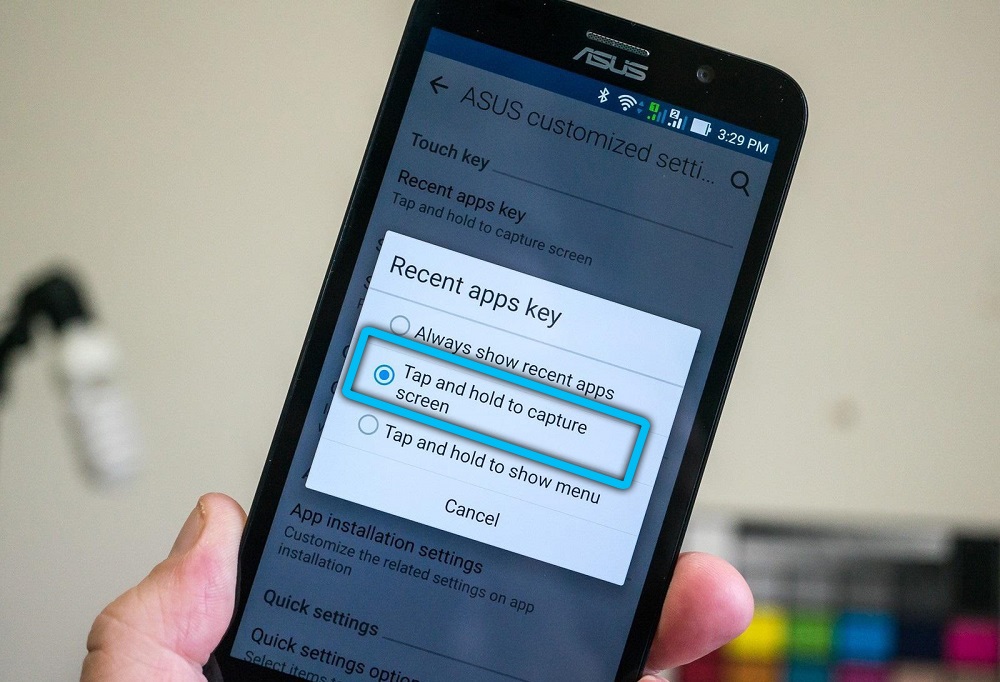
- Lenovo. Šie išmanieji telefonai pridėjo galimybę sukurti paskutinio ekrano ekrano kopijas spustelėdami mygtuką „Galia“. Po to pasirodys paslaugų meniu, kur turėtumėte pasirinkti reikiamą veiksmą. Be to, mygtukas „Ekrano kopija“ yra greitųjų nustatymų užuolaidoje (jei pats vartotojas iš ten nenutraukė funkcijos).
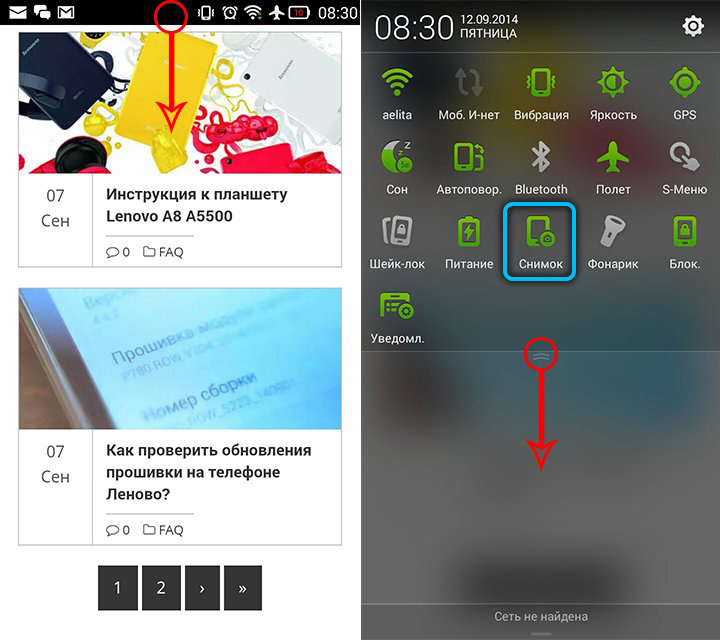
- LG. Šio gamintojo telefonuose iš anksto įdiegtas „Quick Memo+“ papildinys - būtent tai yra greito ekrano kopijų kūrimo ir redagavimo programa. Pagal numatytuosius nustatymus jo paleidimo mygtuką galima įsigyti „Notification Curtain“.
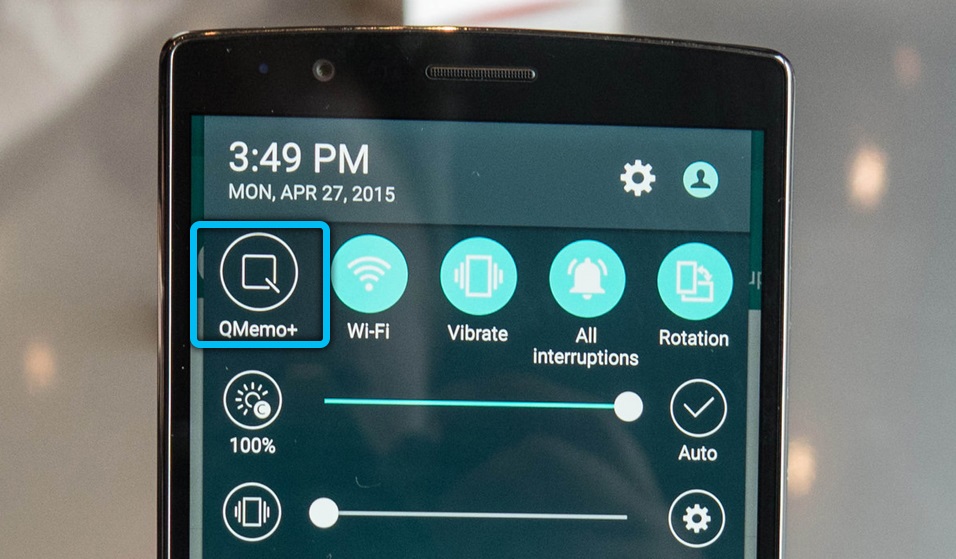
- Xiaomi. Šio gamintojo išmanieji telefonai taip pat turi mygtuką „Ekrano kopija“ greitomis funkcijomis. Ir pradedant nuo „MIUI 11“, nustatymuose galite įgalinti ekrano kopiją ant specialių gestų. Pagal numatytuosius nustatymus jis yra 3 pirštai iš viršaus į apačią.
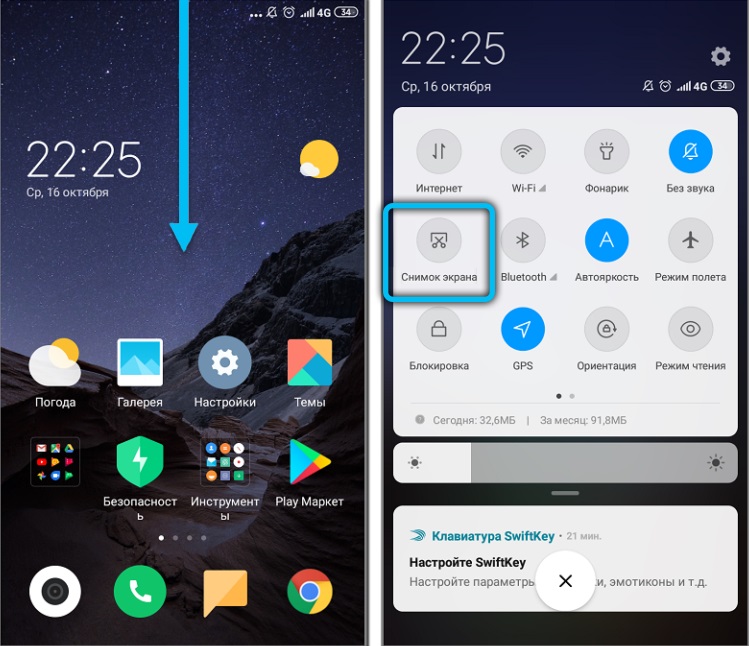
- Meizu. Išmaniuose telefonuose, kuriuose yra fizinio mygtuko namai, ekrano kopiją galima atlikti laikant ją kartu su galia (prieš garso signalą).

- Htc. Šie įrenginiai taip pat veikia „namų“ + „galios“ deriniai, taip pat „namų“ + „tūris“.
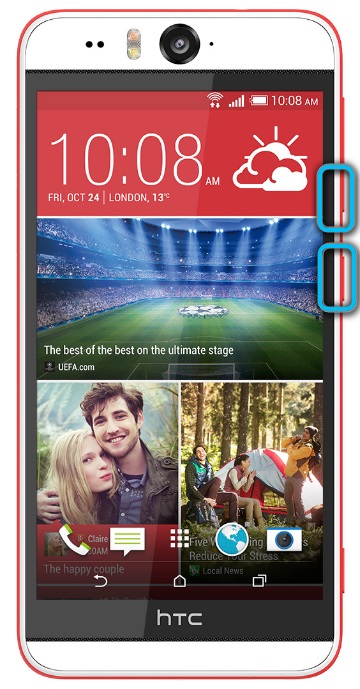
Trečiosios -pardavimo programos ekrano kopijoms kurti
„Android“ išmaniuosiuose telefonuose yra daugybė trečiosios partijų programų, skirtų kurti ekrano kopijas. Daugelis jų yra nemokami, galite atsisiųsti tiesiogiai iš „PlayMarket“. Vienas populiariausių iš jų yra „Screen Master“. Pagrindinis jo pranašumas yra tas, kad galite sukurti mygtuką „virtualus“, kad galėtumėte greitai sukurti ekrano ekraną. Tai bus naudinga tų įtaisų, turinčių fizinius mygtukus „namuose“, „galia“ arba „tūris“, savininkams - sugedusi. Taip pat galite pridėti galimybę pašalinti ekrano kopiją per išmanųjį telefoną (galima rasti programėlėse, kuriose yra giroskopas ar akselerometras).
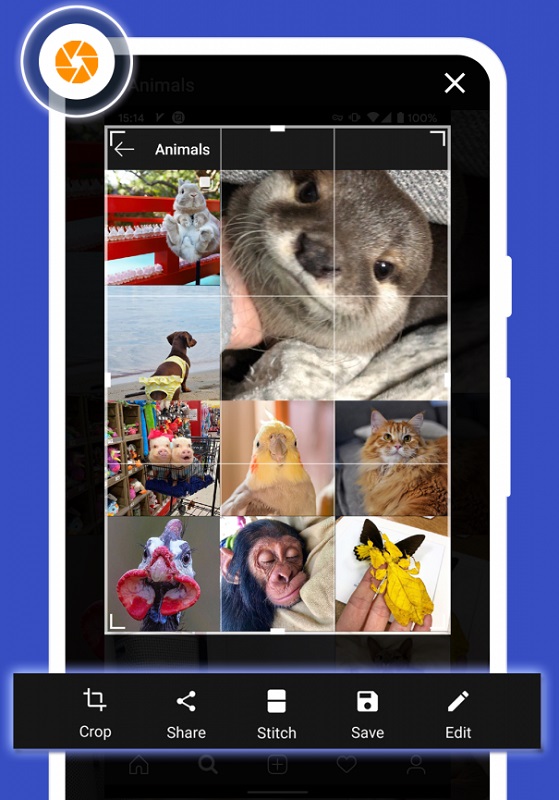
Taip pat „Screen Master“ yra paprastas vaizdų redaktorius. Naudodamiesi naudingumu galite:
- supjaustykite paveikslėlį;
- Sujunkite kelis ekrano kopijas viename vaizde;
- Pridėkite subtitrų, žymeklių, lipdukų.
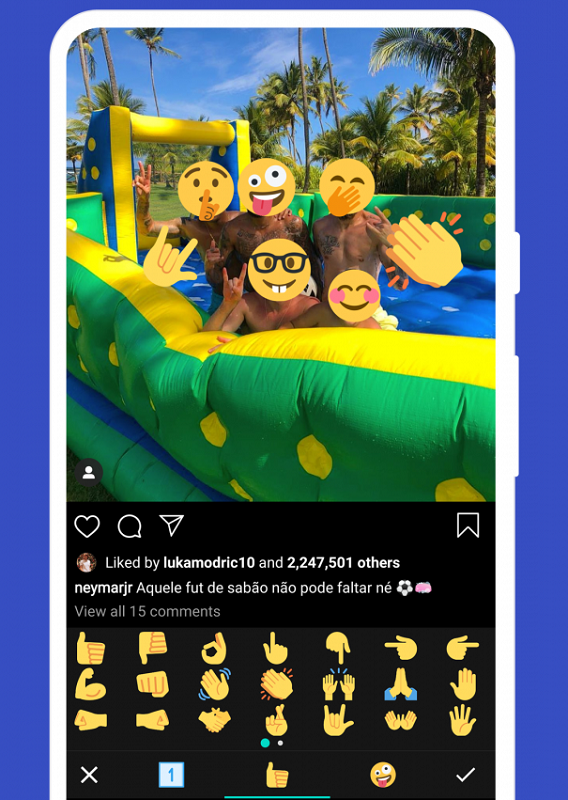
Nemokamoje versijoje vartotojas rodo reklamą, už papildomą mokestį (šiek tiek daugiau nei 200 rublių), jį galima atjungti.
Kaip padaryti ekrano kopijas „Windows Phone“
Kalbant apie „Windows Phone“ įrenginius, jei naudojate aštuntą OS versiją, spustelėkite ir palaikykite paleidimo mygtukus kartu ir užrakinkite. Jei turite 8.1, tada kartu turite paspausti maitinimo mygtukus ir garsumo mygtukus. Naujas aplankas „Nuotraukos“ bus sukurtas jūsų „Windows-Smartfon“, todėl nesijaudinkite, kad nuotraukos iš ekrano nebus prarastos.
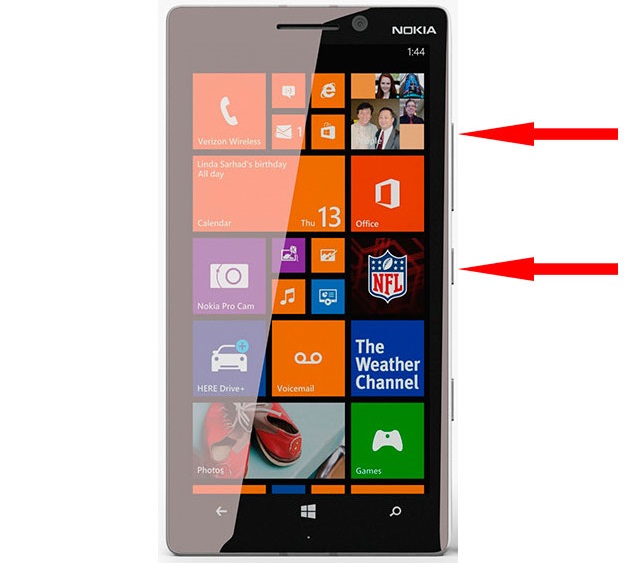
Kaip matote, fotografuoti iš savo išmaniojo telefono ekrano yra gana paprasta. Viskas, ko reikia, yra žinoti, kuris metodas atitinka prekės ženklą. Padarykite ekrano kopijas, parašykite komentarus ir palikite savo nuomonę apie tai, kurie metodai jums yra patogesni asmeniškai.
- « Vyno nustatymas ir montavimas ant „Ubuntu“
- Pristatymo kūrimas teksto redaktoriuje „Microsoft Word“ »

